YouTube-App stürzt auf dem iPhone ständig ab? 12 einfache Lösungen erklärt
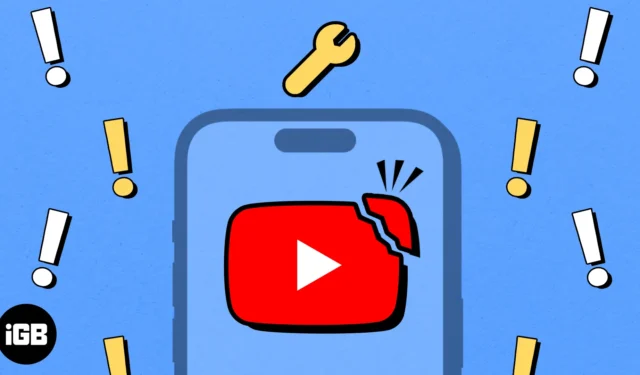
YouTube ist zweifellos eine der besten Video-Streaming-Plattformen überhaupt. Sie können damit alles lernen, was Sie möchten, sich über Neuigkeiten informieren, Musikvideos ansehen und vieles mehr. Dennoch beschweren sich mehrere Nutzer darüber, dass YouTube auf dem iPhone immer wieder abstürzt.
Wenn Sie auf ein ähnliches Problem gestoßen sind, machen Sie sich keine Sorgen! In dieser Anleitung zeige ich Ihnen einige schnelle Möglichkeiten, wie Sie das Problem beheben können, dass die YouTube-App auf dem iPhone nicht funktioniert.
- Erzwingen Sie das Schließen und starten Sie die YouTube-App auf dem iPhone neu
- Starten Sie Ihr iPhone neu
- Suchen Sie nach netzwerkbezogenen Problemen
- Überprüfen Sie, ob YouTube auf Mobilfunkdaten zugreifen kann
- Überprüfen Sie den Serverstatus von YouTube
- Greifen Sie über einen Webbrowser auf YouTube zu
- Trennen Sie Ihr iPhone vom VPN
- Melden Sie sich ab und wieder bei YouTube an
- Prüfen Sie, ob Sie über ausreichend Speicherplatz verfügen
- Aktualisiere oder installiere YouTube neu
- Suchen Sie nach iOS-Updates
- Setzen Sie die Netzwerkeinstellungen auf Ihrem iPhone zurück
1. Erzwingen Sie das Schließen und starten Sie die YouTube-App auf dem iPhone neu
Oftmals können vorübergehende Softwarefehler in einigen Apps zu Fehlfunktionen führen. In den meisten Fällen können diese Störungen jedoch ganz einfach behoben werden, indem Sie die App einfach zwangsweise beenden und neu starten, wie unten beschrieben.
- Öffnen Sie den App Switcher auf Ihrem iPhone.
- Wischen Sie in der YouTube-App nach oben , um sie zu schließen.
- Öffnen Sie dann YouTube erneut , um zu sehen, ob es ordnungsgemäß funktioniert.
2. Starten Sie Ihr iPhone neu
In den meisten Fällen sollten Sie durch einen Neustart der App die aufgetretenen Probleme beheben können. Falls dies jedoch nicht zur Behebung des Problems beiträgt, sollten Sie Ihr iPhone neu starten .
Dadurch wird Ihr iPhone ausgeschaltet und Sie können möglicherweise Softwarefehler beheben, die dazu führen könnten, dass Apps nicht wie erwartet funktionieren.
- Öffnen Sie das Kontrollzentrum auf Ihrem iPhone.
- Tippen Sie auf und aktivieren Sie den Flugmodus für einige Sekunden → Schalten Sie ihn dann aus .
4. Überprüfen Sie, ob YouTube auf Mobilfunkdaten zugreifen kann
Sie können YouTube-Videos ansehen, wenn Sie mit WLAN verbunden sind, haben aber Probleme mit den Mobilfunkdaten? Wenn ja, müssen Sie in der App „Einstellungen“ überprüfen, ob es Zugriff auf Mobilfunkdaten hat.
- Öffnen Sie die App „Einstellungen“ auf Ihrem iPhone → Wählen Sie „Mobilfunk“ .
- Scrollen Sie nach unten und wechseln Sie zu YouTube .
5. Überprüfen Sie den Serverstatus von YouTube
Manchmal ist es möglicherweise nicht die YouTube-App, die die Probleme verursacht, sondern der Server, mit dem sie verbunden ist. Bei vielen Online-Diensten kommt es häufig vor, dass die Server wegen Wartungsarbeiten oder bei technischen Problemen offline geschaltet werden.
Wenn Sie sich über den aktuellen Serverstatus von YouTube nicht sicher sind, können Sie jederzeit die @TeamYoutube- Seite auf Twitter(X) besuchen oder Tools wie DownDetector.com nutzen .
6. Greifen Sie über den Webbrowser auf YouTube zu
Oftmals können Fehler in der YouTube-App dazu führen, dass sie auf Ihrem iPhone auf unbestimmte Zeit nicht mehr funktioniert. Wenn Sie vermuten, dass dies die Ursache des Problems ist, sollten Sie versuchen, über Safari oder einen anderen Webbrowser von Drittanbietern, der möglicherweise auf Ihrem iPhone verfügbar ist, auf die Webversion von YouTube zuzugreifen.
7. Trennen Sie Ihr iPhone vom VPN
VPNs sind sehr nützlich, da sie es Ihnen ermöglichen, Ihre persönlichen Daten vor den Webseiten, die Sie besuchen, zu schützen. Allerdings führt die Verwendung von VPNs oft zu Netzwerklatenz, die die Fähigkeit von YouTube, Videos abzuspielen, beeinträchtigen kann. Daher müssen Sie Ihr iPhone vom VPN trennen, bevor Sie YouTube nutzen.
- Wenn Sie ein VPN manuell konfiguriert haben, gehen Sie zu Einstellungen → VPN ausschalten .
- Wenn Sie einen anderen VPN-Dienst nutzen, öffnen Sie die VPN-App → tippen Sie auf „Trennen“ .
8. Melden Sie sich ab und wieder bei YouTube an
Auch Fehler bei den Anmeldedaten Ihres Google-Kontos können dazu führen, dass YouTube nicht richtig funktioniert. Wenn Sie der Meinung sind, dass dies die Ursache für das Problem auf Ihrem iPhone ist, können Sie versuchen, sich abzumelden und wieder anzumelden, um zu sehen, ob das für Sie funktioniert.
- Öffnen Sie YouTube → Tippen Sie oben rechts auf Ihr Profilbild .
- Wählen Sie Ihren Benutzernamen aus → Tippen Sie auf YouTube verwenden, abgemeldet .
- Tippen Sie oben rechts auf Ihr Profilbild .
- Wählen Sie Anmelden → Wählen Sie Ihr bevorzugtes Konto oder tippen Sie auf Konto hinzufügen .
9. Prüfen Sie, ob Sie über ausreichend Speicherplatz verfügen
Es kommt ziemlich häufig vor, dass Apps auf Ihrem iPhone immer wieder abstürzen, wenn der Speicherplatz knapp wird.
Wenn die YouTube-App auf Ihrem iPhone daher immer wieder abstürzt, müssen Sie zu Einstellungen → Allgemein → iPhone-Speicher gehen und sicherstellen, dass ausreichend Speicherplatz verfügbar ist.
10. YouTube aktualisieren oder neu installieren
Auch nicht behobene Softwarefehler in der YouTube-App können dazu führen, dass sie nicht wie erwartet funktioniert. Die einzige sichere Möglichkeit, dieses Problem zu beheben, besteht darin, die YouTube-App auf die neueste Version zu aktualisieren oder sie neu zu installieren, wenn kein Update verfügbar ist.
- Öffnen Sie den App Store → Gehen Sie zur Registerkarte „Suchen“ → „ Nach YouTube suchen “ .
- Tippen Sie auf die blaue Schaltfläche „Aktualisieren“ neben dem YouTube-Symbol.
Wenn kein Update verfügbar ist, müssen Sie YouTube wie unten beschrieben neu installieren:
- Tippen und halten Sie das YouTube- App- Symbol auf dem Startbildschirm.
- Tippen Sie dann auf App entfernen → App löschen → Löschen .
- Öffnen Sie den App Store → Gehen Sie zur Registerkarte „Suchen“ → „ Nach YouTube suchen “ .
- Tippen Sie auf das blaue Wolkensymbol neben dem YouTube-Symbol.
11. Suchen Sie nach iOS-Updates
Störungen in iOS können auch dazu führen, dass die YouTube-App auf Ihrem iPhone abstürzt. Wenn Sie vermuten, dass dies bei Ihnen der Fall ist, führen Sie die folgenden Schritte aus, um zu überprüfen, ob Apple ein Software-Update mit relevanten Patches zur Behebung des Problems veröffentlicht hat.
- Gehen Sie zu Einstellungen → Allgemein → Software-Update .
- Tippen Sie auf Jetzt aktualisieren , wenn ein Update verfügbar ist.
12. Setzen Sie die Netzwerkeinstellungen auf Ihrem iPhone zurück
Wenn Ihnen keine der oben genannten Lösungen geholfen hat, liegt möglicherweise ein Problem mit den Netzwerkeinstellungen des iPhones vor, das möglicherweise verhindert, dass YouTube eine Verbindung zum Internet herstellt. In solchen Fällen müssen Sie die Netzwerkeinstellungen auf Ihrem Gerät zurücksetzen, wie in den folgenden Schritten beschrieben, um zu sehen, ob das hilft.
- Gehen Sie zu Einstellungen → Allgemein → iPhone übertragen oder zurücksetzen .
- Tippen Sie auf Zurücksetzen → Netzwerkeinstellungen zurücksetzen .
- Geben Sie den Passcode Ihres iPhones ein .
- Tippen Sie erneut
auf Netzwerkeinstellungen zurücksetzen, um den Vorgang abzuschließen.
Abmeldung…
Es kann sehr ärgerlich sein, wenn die YouTube-App auf Ihrem iPhone ständig abstürzt oder nicht funktioniert, wenn Sie Ihre Lieblings-YouTube-Ersteller verfolgen möchten. Mit den in dieser Anleitung zur Fehlerbehebung erwähnten Schnelllösungen können Sie die YouTube-App jedoch im Handumdrehen wieder zum Laufen bringen.
Wenn dieser Leitfaden zur Fehlerbehebung Ihnen weiterhelfen konnte, vergessen Sie nicht, uns im Kommentarbereich unten mitzuteilen, welche Lösung für Sie hilfreich war.



Schreibe einen Kommentar